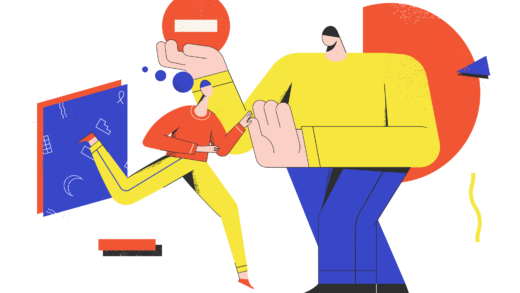Как удалить все сообщения на Facebook
У вас много старых постов на Facebook?
Если вы это сделаете, вы можете удалить их, чтобы очистить свой профиль Facebook.
Удалить публикацию в Facebook очень просто — просто перейдите к публикации и нажмите на три точки.
Затем нажмите «Переместить в корзину», чтобы удалить его.
Элементы в вашей корзине больше не будут отображаться в вашем профиле Facebook.
Кроме того, они будут автоматически удалены через 30 дней— аналогично альбому «Недавно удаленные» на устройствах iOS.
Однако, если у вас много старых сообщений, удалить их все по отдельности сложно.
Для ускорения процесса необходимо удалять их массово.
Другими словами, лучше сразу удалить все свои посты в Facebook.
В этом руководстве вы узнаете, как удалять все сообщения, массово удалять сообщения и массово удалять сообщения на Facebook.
Как удалить все сообщения в Facebook
Чтобы удалить все сообщения на Facebook, вам нужно перейти в свой профиль и нажать на три точки.
Затем перейдите на страницу «Управление сообщениями» в журнале активности, и вы сможете удалить все свои сообщения.
Вы можете удалить все свои сообщения, переместив их все в корзину.
Сообщения, которые находятся в корзине, будут удалены через 30 дней.
Тем не менее, сообщения, которые находятся в корзине не будет показано в своем профиле Facebook.
Чтобы навсегда удалить сообщения, вам нужно перейти в корзину, выбрать все сообщения и нажать «Удалить».
Кроме того, вы можете оставить сообщения в корзине, и они будут автоматически удалены через 30 дней.
Вот как удалить все сообщения на Facebook:
- Зайдите в свой профиль на Facebook
- Нажмите на три точки
- Выберите «Журнал активности»
- Нажмите «Управление своими сообщениями».
- Выбрать все сообщения
- Нажмите «Переместить в корзину».
1. Перейдите в свой профиль Facebook
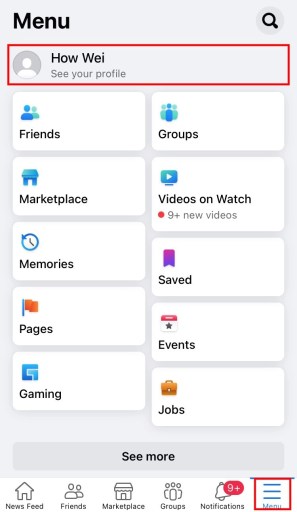
Первый шаг — зайти в свой профиль Facebook.
Во-первых, откройте приложение фейсбук и войдите в свою учетную запись.
Вы также можете открыть Facebook на рабочем столе.
В этом руководстве мы будем использовать приложение Facebook вместо настольной версии.
Как только вы войдете в приложение Facebook, нажмите на значок «Меню» на нижней панели навигации.
Откроется меню, в котором вы найдете несколько категорий.
В верхней части меню вы увидите опцию «Просмотреть свой профиль».
Нажмите на опцию «Посмотреть свой профиль». чтобы увидеть свой профиль Facebook.
2. Нажмите на три точки
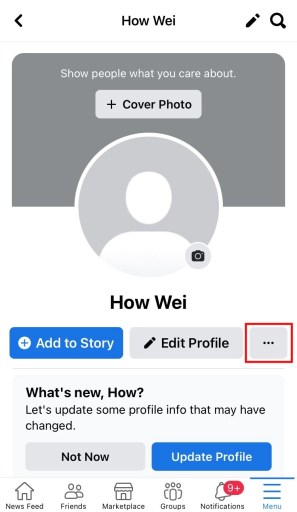
После того, как вы нажмете на опцию «Просмотреть свой профиль», вы попадете в свой профиль Facebook.
Страница, на которую вы хотите перейти, — это «Журнал активности».
Для этого вы должны сначала открыть настройки своего профиля.
Рядом с кнопкой «Редактировать профиль» вы увидите три точки.
Нажмите на три точки чтобы открыть настройки своего профиля.
3. Выберите «Журнал активности».
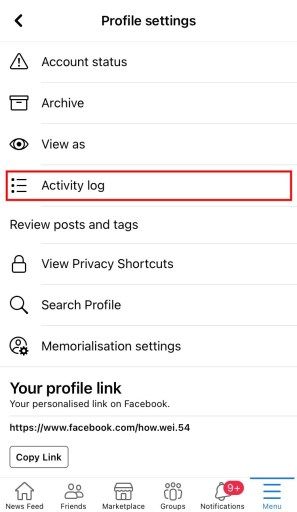
После того, как вы нажмете на три точки, вы попадете в настройки своего профиля.
В настройках вашего профиля вы увидите несколько вариантов.
Это включает в себя «Статус учетной записи», «Архивировать», «Просмотреть как» и многое другое.
Под опцией «Просмотреть как» вы увидите опцию «Журнал активности».
Страница, на которую вам нужно перейти, — это страница «Управление сообщениями».
Для этого вы должны сначала открыть журнал активности.
Нажмите на «Журнал активности» чтобы перейти к журналу активности.
4. Нажмите «Управление своими сообщениями».
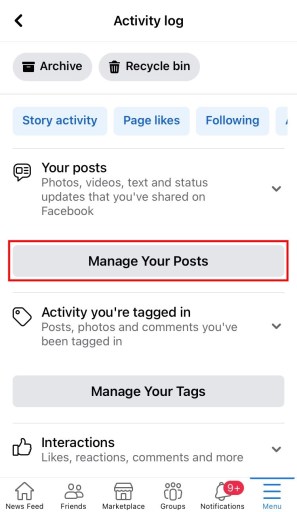
Примечание. Если вы не видите кнопку «Управление своими сообщениями», вам нужно посетить свой журнал активности на компьютере, а не в мобильном приложении Facebook.
После того, как вы нажмете «Журнал действий», вы попадете в свой журнал действий.
В своем журнале активности вы сможете управлять тем, чем вы делитесь на Facebook.
Это включает в себя ваши сообщения, взаимодействия, информацию профиля и многое другое.
В журнале активности вы также увидите раздел «Ваши сообщения».
Нажмите «Управление своими сообщениями». в разделе «Ваши сообщения», чтобы управлять своими сообщениями.
Если вы не видите кнопку «Управление своими сообщениями», вам нужно посетить свой журнал активности на рабочем столе, а не в мобильном приложении Facebook.
Вы можете сделать это, перейдя на facebook.com > три точки > Журнал активности > Управление активностью.
Кроме того, вы можете попробовать принудительно закрыть приложение Facebook и снова открыть его.
После повторного открытия приложения Facebook снова перейдите к журналу активности.
На этот раз вы должны увидеть кнопку «Управление сообщениями».
5. Выберите все сообщения
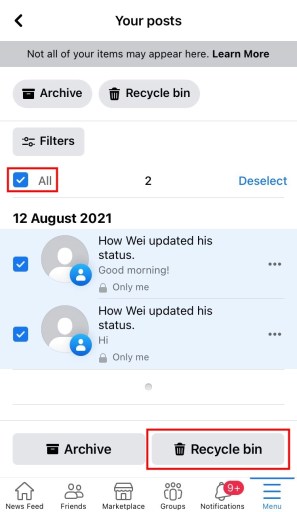
После того, как вы нажмете «Управление своими сообщениями», вы попадете на страницу «Ваши сообщения».
На странице вы сможете увидеть список ваших постов в Facebook.
Вы можете удалить каждое сообщение по отдельности или удалить все сообщения.
Чтобы удалить все сообщения, вам нужно выбрать их все.
Чтобы выбрать все сообщения, установите флажок «Все».
После того, как вы установите флажок «Все», вы увидите «Архив» и «Корзина» в нижней части страницы.
Нажмите на «Корзина» чтобы удалить все сообщения, которые вы выбрали.
6. Нажмите «Переместить в корзину».
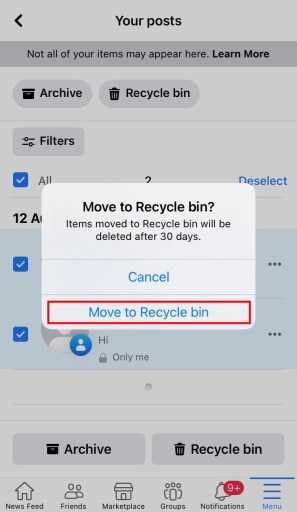
После того, как вы нажмете на опцию «Корзина», откроется всплывающее сообщение.
Вот что говорит всплывающее сообщение: «Элементы, перемещенные в корзину, будут удалены через 30 дней».
Это означает, что ваши сообщения будут автоматически удалены из корзины через 30 дней.
Однако сообщения, которые вы переместили в корзину, не будут отображаться в вашем профиле Facebook.
Другими словами, когда вы перемещаете свои сообщения в корзину, они удаляются из вашего профиля.
Нажмите «Переместить в корзину». чтобы удалить все свои посты в Facebook.
Вы успешно научились удалять все сообщения на Facebook!
Заключение
Удалить все посты в Facebook можно на странице «Управление постами».
Удаление ваших сообщений по отдельности в вашем профиле Facebook занимает много времени, поэтому лучше удалить их сразу.
Вместо того, чтобы удалять свои сообщения по отдельности в своем профиле Facebook, вы можете используйте страницу «Управление сообщениями».
На странице вы сможете удалить сразу все свои сообщения, установив флажок «Все» и переместив их в корзину.
Затем сообщения в корзине будут автоматически удалены через 30 дней.
Это отличный способ массового удаления ваших сообщений на Facebook.
Если вы не видите кнопку «Управление сообщениями» в своем журнале активности, вы можете попробовать принудительно закрыть приложение Facebook и снова открыть его.
Кроме того, вы можете перейти к своему журналу активности, используя настольную версию Facebook.
Это можно сделать, перейдя на facebook.com> три точки> Журнал активности> Управление активностью.
дальнейшее чтение
Как восстановить свою учетную запись Facebook без электронной почты и номера телефона
Как создать опрос в Facebook Messenger
Что означает Bump на Facebook? И как это использовать